Bilgisayarınızı fabrika ayarlarına sıfırlamak genellikle performans sorunlarını çözmek veya sistemi temiz bir hale getirmek için tercih edilir. Ancak bazı kullanıcılar, bu işlemin ardından bilgisayarlarının beklenmedik şekilde yavaşladığını fark edebilir. Endişelenmeyin; bu yaygın bir durumdur ve çoğu zaman kolayca çözülebilir. Bu rehberde, fabrika ayarlarına sıfırlama sonrası bilgisayarınızın yavaşlamasına neden olabilecek başlıca sorunları ve bunların pratik çözümlerini adım adım bulacaksınız.
Article Summary
- Quick Summary: Fabrika ayarlarına sıfırlama sonrası yavaşlayan bilgisayarı hızlandırmak için güncellemeleri yükleyin, gereksiz programları kaldırın ve sistem taraması yapın.
- Read Time: Yaklaşık 5-7 dakika.
- Key Takeaway: Sıfırlama sonrası sistem performansını artırmak için temel optimizasyon adımlarını uygulamak ve eksik sürücü/güncellemeleri tamamlamak önemlidir.
Windows Güncellemelerini ve Sürücüleri Yükleyin
Fabrika ayarlarına döndükten sonra, bilgisayarınızda en son Windows güncellemeleri ve donanım sürücüleri eksik olabilir. Bu eksiklikler, sistemin yavaş çalışmasına veya bazı donanım bileşenlerinin düzgün çalışmamasına yol açabilir. Güncellemeleri yüklemek için:
- Başlat menüsüne tıklayın ve Ayarlar’ı seçin.
- Güncelleştirme ve Güvenlik bölümüne girin.
- Windows Update sekmesinde Güncellemeleri denetle butonuna tıklayın.
- Bulunan tüm güncellemeleri indirip yükleyin. Bilgisayarınızı yeniden başlatın.
Sürücü güncellemeleri için, Microsoft’un resmi rehberini inceleyebilirsiniz. Özellikle ekran kartı, ağ kartı ve yonga seti sürücülerini üreticinin web sitesinden indirmeniz önerilir.
Başlangıçta Çalışan Gereksiz Programları Devre Dışı Bırakın
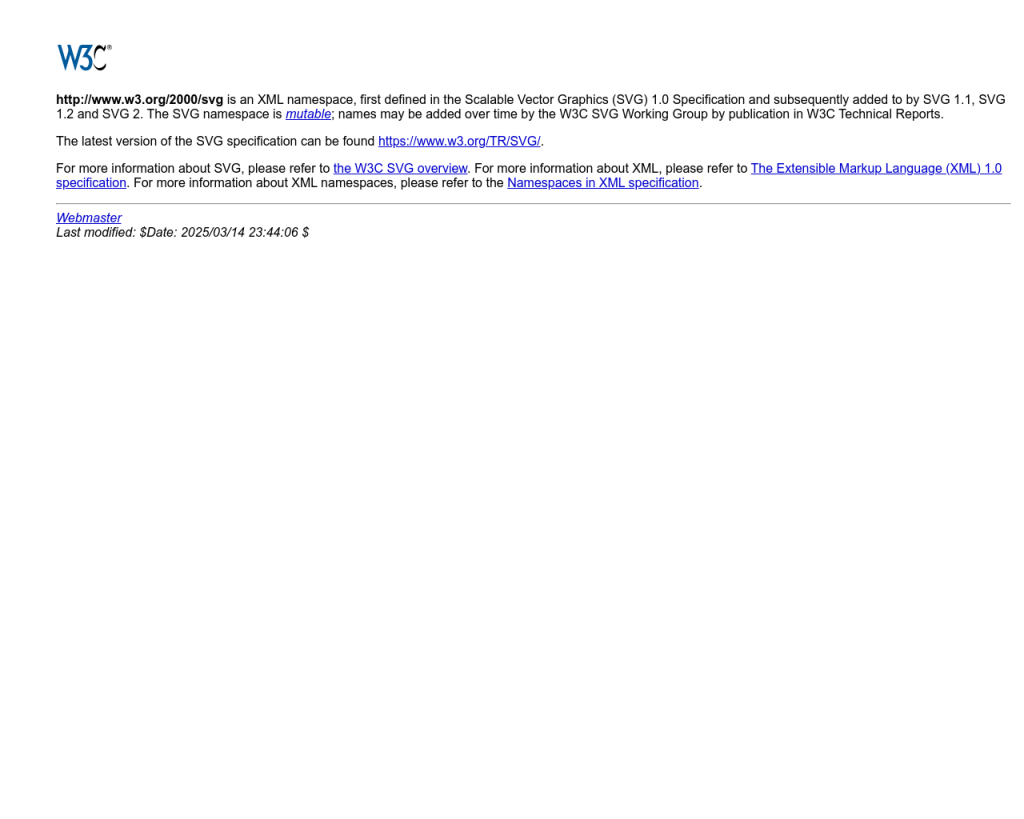
Sıfırlama sonrası bazı yazılımlar veya uygulamalar otomatik olarak başlangıçta çalışmaya başlayabilir ve bu da bilgisayarın açılışını ve genel performansını yavaşlatabilir. Başlangıç programlarını yönetmek için:
- Görev Yöneticisi’ni açmak için
Ctrl + Shift + Esctuşlarına basın. - Başlangıç sekmesine geçin.
- Listede gereksiz gördüğünüz uygulamaların üzerine sağ tıklayın ve Devre Dışı Bırak’ı seçin.
Bu adım, sistem kaynaklarını gereksiz yere tüketen yazılımların etkisini azaltır. Hangi programların güvenli şekilde devre dışı bırakılabileceğinden emin değilseniz, yetkisiz yazılım kurulumunu önleme rehberimize göz atabilirsiniz.
‘Fabrika ayarlarına sıfırladıktan sonra yavaşlayan bilgisayarı düzelt’ için Önerilen Çözüm
‘Fabrika ayarlarına sıfırladıktan sonra yavaşlayan bilgisayarı düzelt’ sorununa daha doğrudan bir çözüm için otomatik bir araç kullanmayı düşünün. Outbyte, bu belirli hataya yol açabilen temel Windows sorunlarını güvenle tarayıp onarmak üzere tasarlanmıştır ve elle sorun gidermeye harcayacağınız zamandan tasarruf etmenizi sağlar.
Disk Temizliği ve Gereksiz Dosyaları Silin
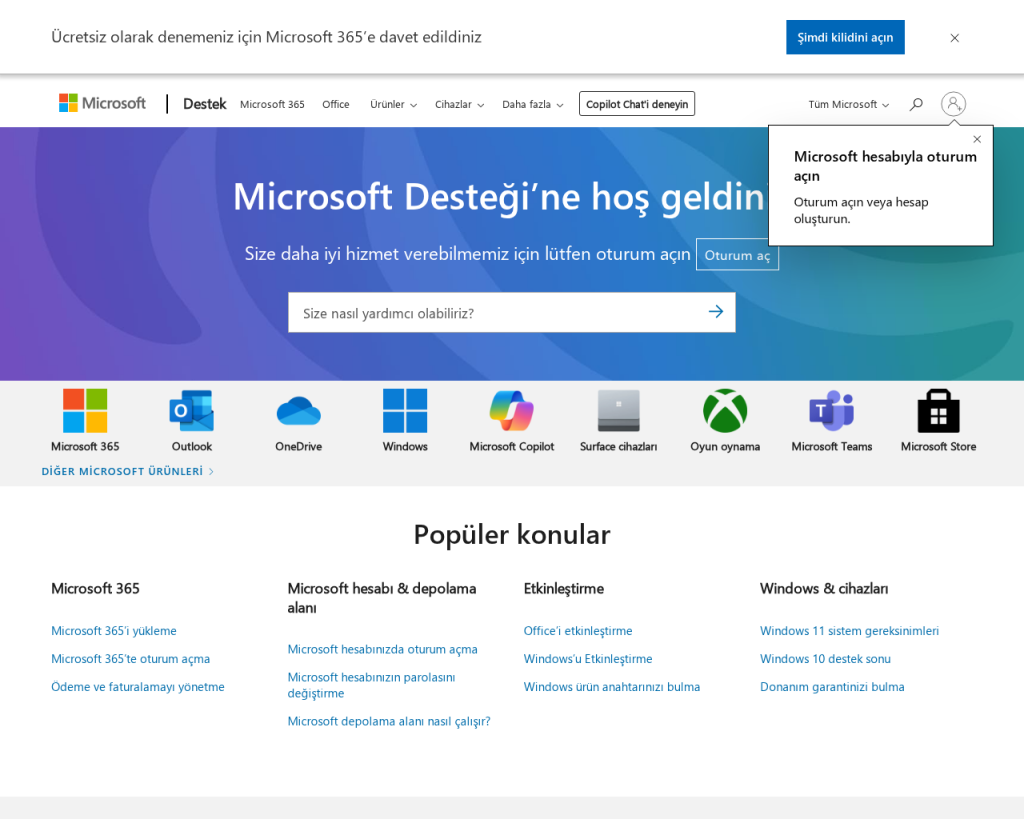
Sıfırlama işlemi bazen eski sistem dosyalarını, güncelleme artıklarını ve geçici dosyaları bırakabilir. Bu dosyalar zamanla birikerek bilgisayarın yavaşlamasına neden olur. Disk temizliği yapmak için:
- Başlat menüsünde “Disk Temizleme” yazın ve aracı açın.
- Temizlemek istediğiniz sürücüyü seçin (genellikle C:).
- Listeden silmek istediğiniz dosya türlerini seçin (Geçici dosyalar, Geri Dönüşüm Kutusu, Sistem dosyaları vb.).
- Temizle butonuna tıklayın.
Daha kapsamlı bir temizlik için, Microsoft’un geçici dosya temizleme rehberini kullanabilirsiniz.
Note: Disk temizliği sırasında sistem dosyalarını silerken dikkatli olun. Önemli dosyaları yanlışlıkla kaldırmamak için listede neyi sildiğinizi kontrol edin.
Virüs ve Zararlı Yazılım Taraması Yapın
Sıfırlama işlemi her zaman sistemi tamamen temizlemez; bazı zararlı yazılımlar veya reklam yazılımları sistemde kalabilir. Bu tür yazılımlar, bilgisayarın yavaşlamasına veya beklenmedik hatalara yol açabilir. Güncel bir antivirüs programı ile tam sistem taraması yapın. Windows Defender veya Avast Free Antivirus gibi ücretsiz çözümler işinizi görecektir.
Ayrıca, kök setleri gibi gelişmiş zararlılara karşı önlem almak için kök setlerinin önlenmesi ve kaldırılması rehberimize de göz atabilirsiniz.
Windows Performans Ayarlarını Optimize Edin
Windows’un varsayılan ayarları, görsel efektlere ve animasyonlara öncelik verebilir. Bu ayarlar eski veya donanımı zayıf bilgisayarlarda performansı olumsuz etkileyebilir. Performansı artırmak için:
- Başlat menüsüne sağ tıklayın ve Sistem’i seçin.
- Gelişmiş sistem ayarları kısmına girin.
- Performans başlığı altında Ayarlar’a tıklayın.
- En iyi performans için ayarla seçeneğini işaretleyin ve Uygula’ya tıklayın.
Bu adım, gereksiz görsel efektleri devre dışı bırakarak sistem kaynaklarını daha verimli kullanmanızı sağlar.
Otomatik Sistem Bakımı ve Sorun Giderme Araçlarını Kullanın
Windows, sisteminizi düzenli olarak optimize etmek ve yaygın sorunları otomatik olarak çözmek için yerleşik bakım araçlarına sahiptir. Otomatik bakımın çalışıp çalışmadığını kontrol etmek için:
- Denetim Masası’nı açın ve Güvenlik ve Bakım bölümüne girin.
- Bakım sekmesinde Bakımı Başlat butonuna tıklayın.
Ayrıca, sistemde daha derinlemesine bir sorun olup olmadığını anlamak için yaygın Windows hataları rehberimizi inceleyebilirsiniz.
Eğer manuel adımlar karmaşık geliyorsa, yukarıda önerdiğimiz Outbyte otomatik bakım aracını kullanarak sisteminizi hızlıca tarayabilir ve optimize edebilirsiniz.
Donanım Sorunlarını Kontrol Edin
Bazen yavaşlamanın nedeni yazılımsal değil, donanımsal olabilir. Özellikle eski HDD diskler, hatalı RAM modülleri veya aşırı ısınan işlemciler, sıfırlama sonrası performans düşüşüne neden olabilir. Disk sağlığını kontrol etmek için:
Başlatmenüsünecmdyazın, Komut İstemi’ni sağ tıklayarak Yönetici olarak çalıştır seçin.chkdsk /fkomutunu girin ve Enter’a basın.- Bilgisayarınızı yeniden başlatın ve disk denetiminin tamamlanmasını bekleyin.
Donanım kaynaklı yavaşlamalar hakkında daha fazla bilgi için SSD yükseltmesinden sonra yavaşlayan laptop rehberimize göz atabilirsiniz.
Sonuç: Bilgisayarınızı Eski Hızına Kavuşturun
Fabrika ayarlarına sıfırlama sonrası yavaşlayan bilgisayarınızı hızlandırmak için öncelikle güncellemeleri ve sürücüleri yükleyin, başlangıç programlarını yönetin ve gereksiz dosyaları silin. Virüs taraması ve performans ayarlarını optimize etmek de büyük fark yaratacaktır. Donanım sorunlarını göz ardı etmeyin ve mümkünse otomatik bakım araçlarını kullanarak zamandan tasarruf edin.
Sorun devam ederse veya daha karmaşık bir durumla karşılaşırsanız, elektrik kesintisinden sonra yavaşlayan bilgisayar rehberimiz gibi benzer kaynaklara da başvurabilirsiniz. Unutmayın, düzenli bakım ve güncellemeler, bilgisayarınızın performansını uzun vadede korumanıza yardımcı olur.
